Illustratorでネオン文字を作成しよう

今回はIllustratorでネオン文字を簡単に作成する方法をご紹介します。
所要時間 1分
難易度 ★☆☆
「文字のアウトライン化」と「パスのオフライン」で簡単ネオン文字
まずは文字を設定しよう
①最初に、背景は長方形ツール・塗り:黒で用意しておきます。
その上に、好きなフォントで文字を書きましょう。(塗り:白 線:無し)
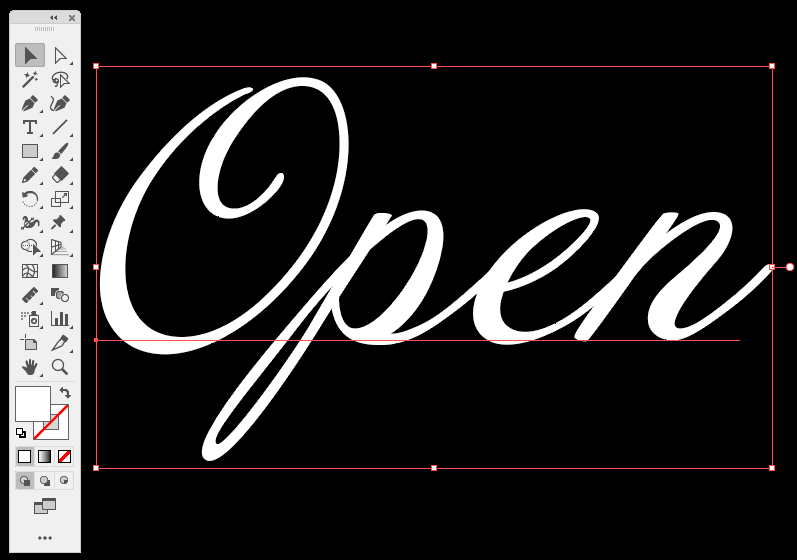
文字のアウトラインを作成しよう
②文字上で右クリックすると以下のウィンドウが表示されます。
その中のアウトラインを作成を選択します。
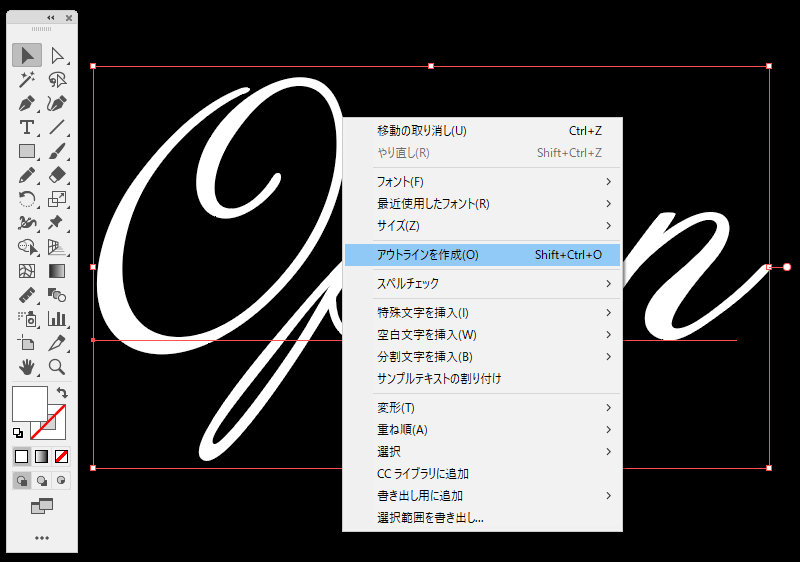
文字がアウトライン化されると、文字が赤く縁どられます。

パスのオフセットで光の表現
③文字を選択したまま、
オブジェクト→パス→パスのオフセットを選択します。
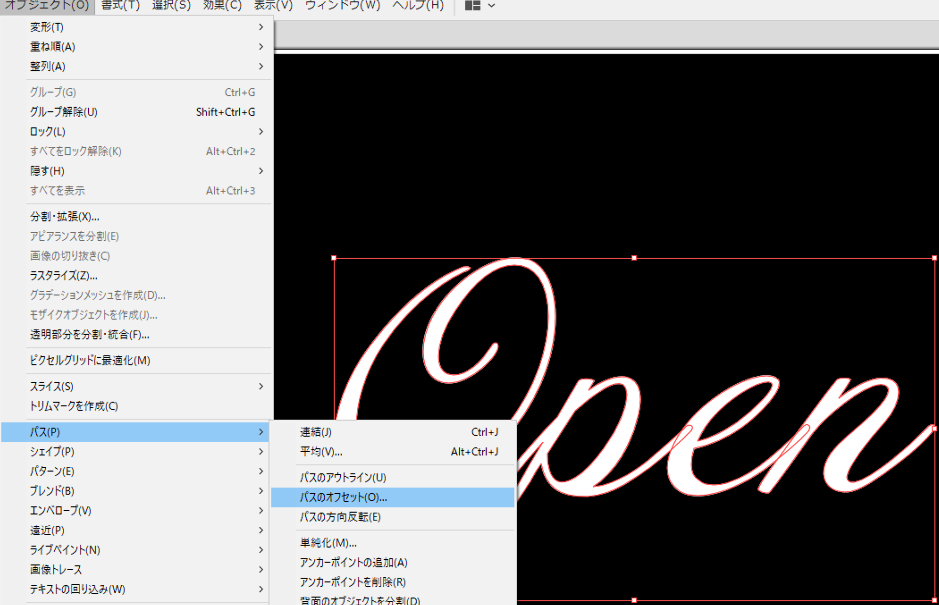
④プレビューで様子を見ながら
パスのオフセットの値はお好みで設定してください。
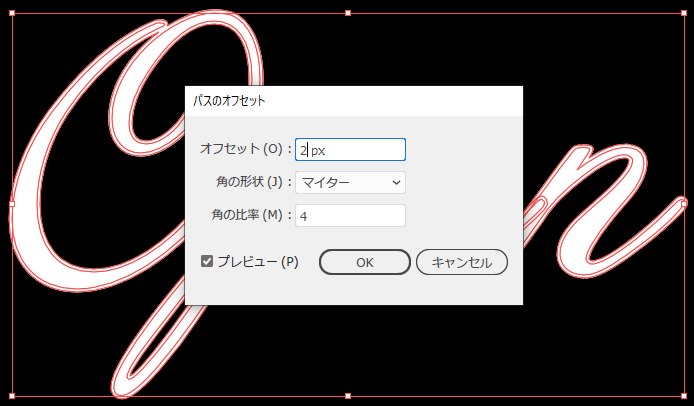
⑤OKを押し、そのままお好みの塗りの色を選択します。
ここで選んだ色が文字の縁の色になります。
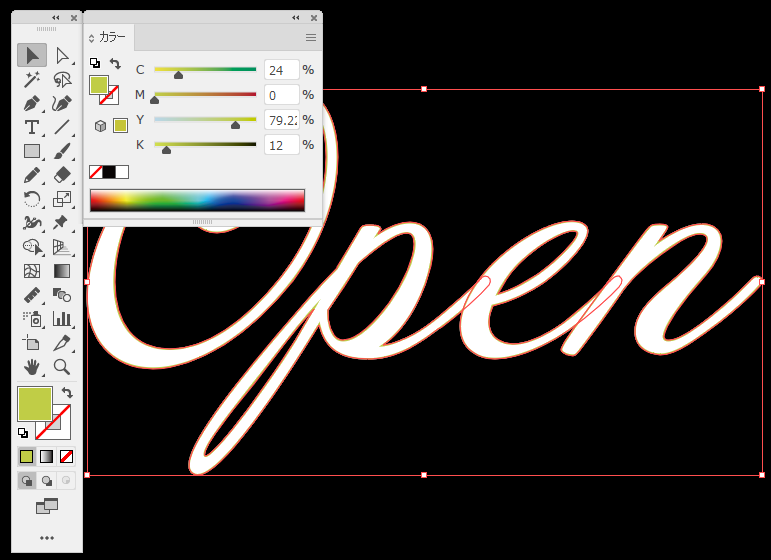
⑥効果→ぼかし→ぼかし(ガウス)を選択します。
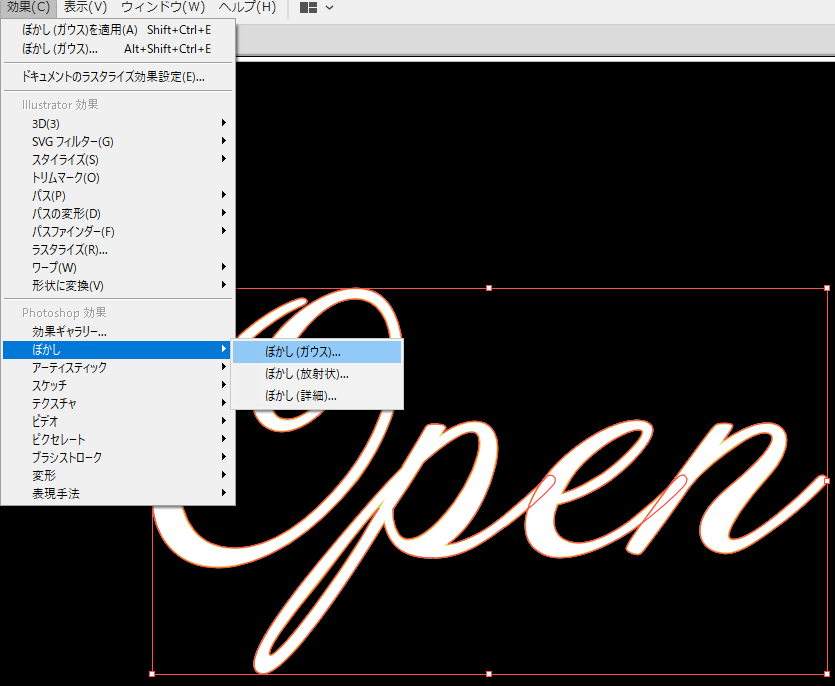
プレビューを見ながらぼかし加減を調節しましょう。
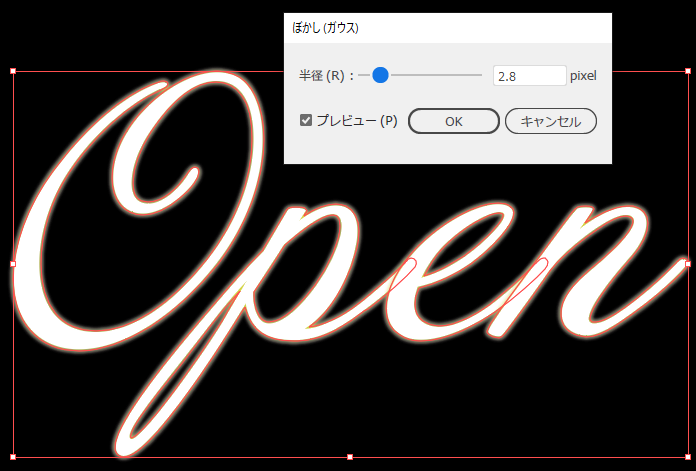
ネオン文字の完成です。

枠や線を付け足すと
アメリカンチックな看板が完成します♪

さいごに
いかがでしたでしょうか?
文字フォントを変えたり、枠や線を付け足すだけで
様々なものが作成できそうです♪
最後まで読んでいただきありがとうございました。
期間は未定ですが、
Amazonでのお得なIllustrator割引セールもお見逃しなく!!
リンク





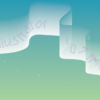

ディスカッション
コメント一覧
まだ、コメントがありません